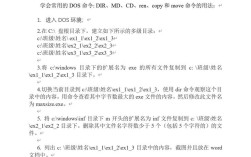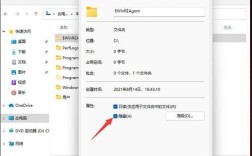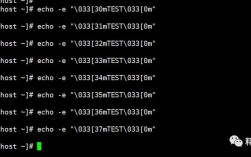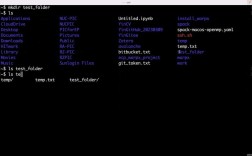在CAD软件中,命令行是用户与软件交互的核心界面,用于输入命令、查看提示信息和执行操作,许多用户尤其是初学者可能会遇到命令行窗口隐藏或显示异常的问题,影响工作效率,以下是关于CAD如何显示命令行的详细方法,涵盖不同场景和操作技巧。
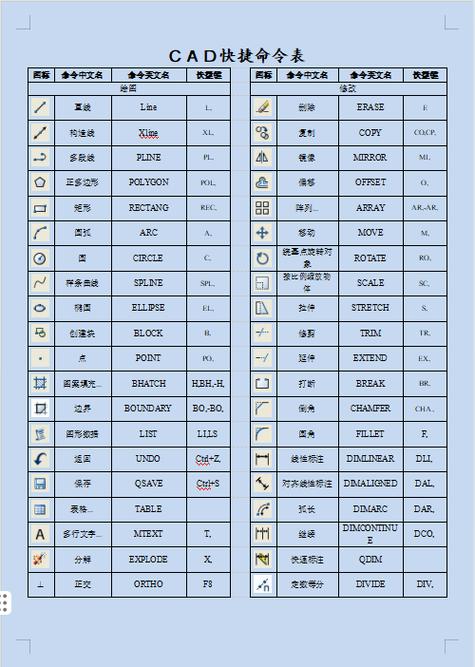
通过菜单栏显示命令行
大多数CAD版本的界面顶部都有菜单栏,其中包含“工具”或“视图”选项,可通过以下步骤调出命令行:
- 点击顶部菜单栏中的“工具”选项。
- 在下拉菜单中选择“命令行”或“命令行窗口”(不同版本名称可能略有差异)。
- 点击后,命令行窗口会默认出现在绘图区域下方,用户可拖动其边缘调整大小或位置。
部分CAD版本(如AutoCAD 2020及以上)在“视图”菜单中设有“显示”子菜单,直接勾选“命令行”即可快速显示。
使用快捷键快速切换命令行
快捷键是CAD操作中最高效的方式之一,显示命令行的默认快捷键通常是 Ctrl+9,具体操作:
- 按住
Ctrl键再按9,命令行窗口会立即显示或隐藏。 - 若快捷键失效,可能是被其他软件占用,可通过“选项”对话框重新设置:
- 输入
OPTIONS命令并回车,打开“选项”窗口。 - 切换到“配置”选项卡,点击“重置”按钮恢复默认快捷键设置。
- 输入
通过状态栏切换显示
CAD界面的底部状态栏通常包含多个功能按钮,部分版本在此区域设置了命令行开关:
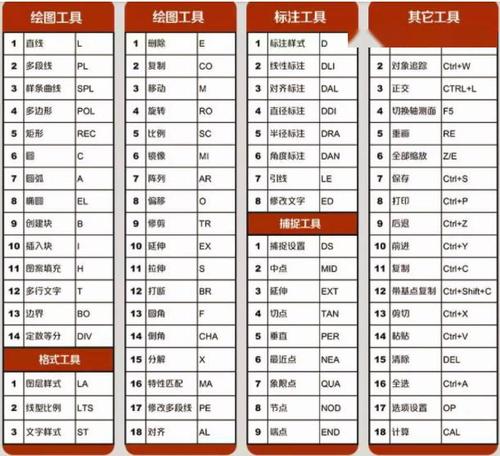
- 观察状态栏右侧,找到“命令行”或类似图标的按钮(通常显示为“>`”符号)。
- 点击该按钮,可在“显示命令行”“隐藏命令行”“固定命令行”之间切换。
- 若状态栏未显示相关按钮,右键点击状态栏空白处,在弹出的自定义菜单中勾选“命令行”选项。
通过命令输入框显示
部分CAD版本(如AutoCAD LT)提供了命令输入框,可直接通过命令调出命令行窗口:
- 在绘图区域下方的命令输入框中输入
COMMANDLINE或CMD命令。 - 按回车键后,命令行窗口会弹出。
- 输入
COMMANDLINECLOSE可关闭命令行窗口。
调整命令行窗口属性
命令行窗口显示后,可根据需求调整其属性:
- 窗口大小:拖动命令行窗口的边缘或角落,可调整宽度和高度。
- 位置移动:将鼠标指针移至命令行窗口的标题栏,按住左键拖动至绘图区域任意位置(如浮动或停靠在侧边)。
- 透明度设置:右键点击命令行窗口标题栏,选择“透明度”,调整滑块可设置窗口透明度,便于观察下方绘图内容。
- 字体与颜色:在“选项”对话框的“显示”选项卡中,点击“窗口元素”下的“字体”按钮,可修改命令行文字的字体、大小和颜色。
不同CAD版本的差异说明
不同CAD软件版本(如AutoCAD、浩辰CAD、中望CAD等)在命令行显示操作上基本一致,但可能存在细微差异:
- AutoCAD经典模式:通过“工具→命令行”或
Ctrl+9调出。 - AutoCAD三维建模模式:命令行默认隐藏,需通过“视图→显示→命令行”或快捷键调出。
- 浩辰CAD:操作与AutoCAD类似,快捷键同样为
Ctrl+9。 - 移动端CAD:部分移动版CAD不支持命令行功能,需通过工具栏按钮或触摸手势调出输入框。
命令行显示异常的解决方法
若命令行窗口无法正常显示或操作,可尝试以下方法:
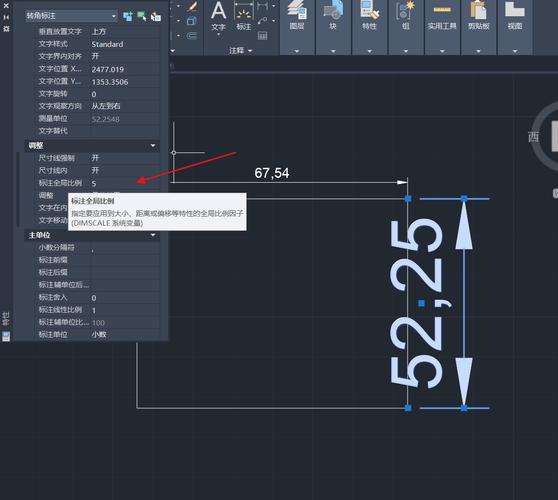
- 检查自定义设置:输入
CUI命令打开“自定义用户界面”窗口,在“工作空间”中确保“命令行”未被禁用。 - 重置配置:在“选项”对话框中切换到“配置”选项卡,选择“重置”或“重置为默认配置”。
- 修复安装:通过控制面板的“程序和功能”选择CAD软件,点击“更改”后选择“修复安装”。
命令行的高级使用技巧
掌握命令行的高级功能可显著提升绘图效率:
- 命令历史记录:按
F2键可打开命令文本窗口,查看历史命令记录,支持复制和粘贴。 - 自动完成功能:输入命令时,按
Tab键可自动补全命令名称或参数选项。 - 透明命令:在执行其他命令过程中,可输入
ZOOM(缩放)或PAN(平移)等透明命令,无需中断当前操作。
命令行与动态输入的协同使用
CAD的“动态输入”功能(状态栏DYN按钮)可在光标附近显示命令提示,与命令行形成互补:
- 启用动态输入:右键点击状态栏“动态输入”按钮,设置“指针输入”和“标注输入”的显示选项。
- 两者结合:动态输入适合快速操作,命令行适合复杂命令输入,用户可根据习惯选择或同时使用。
命令行在绘图中的实际应用场景
命令行不仅是输入工具,还可通过脚本批量执行任务:
- 脚本文件:将命令序列保存为
.scr文件,输入SCRIPT命令执行,实现自动化绘图。 - 自定义快捷命令:在
acad.pgp文件中定义简写命令(如L代表LINE),减少输入量。
通过以上方法,用户可灵活掌握CAD命令行的显示与使用技巧,解决界面显示问题,提升绘图效率,命令行作为CAD的核心功能,熟练运用后能够大幅简化操作流程,尤其在复杂项目中发挥重要作用。
相关问答FAQs
Q1: 为什么按Ctrl+9无法显示命令行窗口?
A1: 可能的原因包括:
- 快捷键被其他软件占用,可通过“选项→配置→重置”恢复默认设置。
- CAD版本差异,部分简化版或旧版不支持快捷键,需通过菜单栏手动调出。
- 命令行窗口被锁定在隐藏状态,尝试右键点击状态栏,勾选“命令行”或检查“窗口”菜单中的显示选项。
Q2: 如何调整命令行窗口的字体大小以适应高分辨率屏幕?
A2: 调整方法如下:
- 输入
OPTIONS命令打开“选项”对话框。 - 切换到“显示”选项卡,点击“窗口元素”区域的“字体”按钮。
- 在“命令行窗口字体”对话框中,选择合适的字体、大小和样式,点击“应用”查看效果。
- 若需进一步优化,可调整CAD的界面比例(“选项→显示→精度”中的“显示性能”设置),确保在高分辨率屏幕下显示清晰。